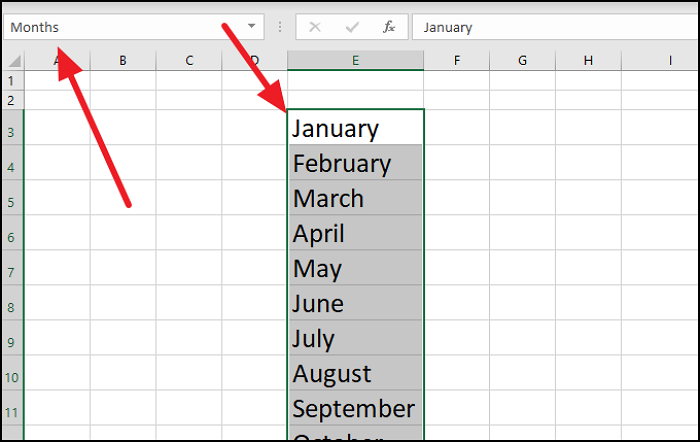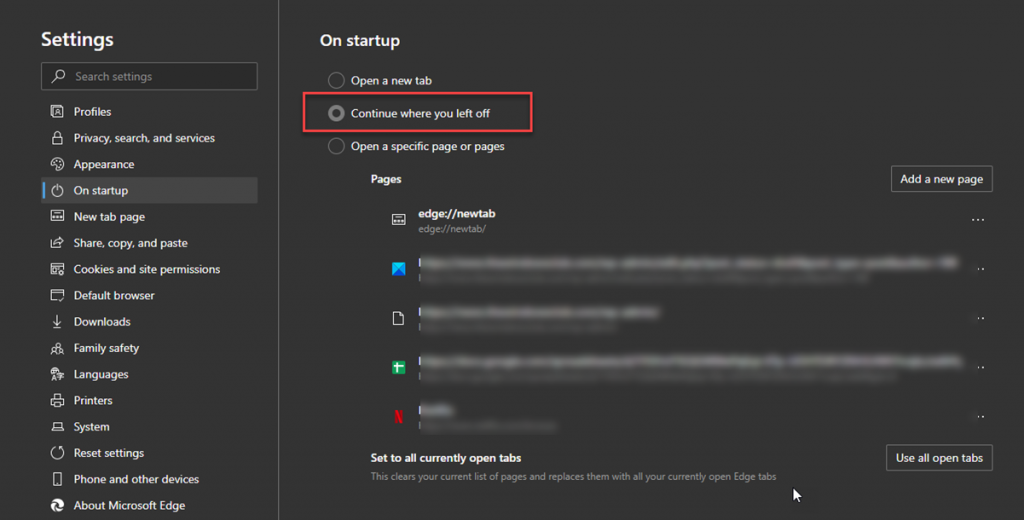Контроллер Playstation 4 не совместим с Fortnite на консоли PS5
Если вы только что купили Playstation 5 и установили Fortnite, чтобы поиграть в разделенный экран, и у вас есть только один контроллер Playstation 5, то вы могли попробовать использовать контроллер PS4 для второго игрока.
Содержание
Однако, когда вы подключили контроллер PS4 к PS5 и загрузили Fortnite, вы столкнулись с ошибкой: Fortnite продолжает говорить, что контроллер PS4 не поддерживается. Сообщение об ошибке гласит:
«Невозможно использовать беспроводной контроллер DUALSHOCK 4 для игры в игры PS5»
Короткий ответ: НЕТ вы не можете использовать контроллер PS4 для игры в Fortnite на Playstation 5.
Вы абсолютно точно можете использовать контроллер PS4 на PS5 для управления такими вещами, как меню и настройки на главном экране, но, к сожалению, это верно, и вы не можете использовать контроллер Playstation 4 на Playstation 5 для игры в Fortnite. Поэтому вам придется приобрести другой контроллер Playstation 5, чтобы иметь возможность играть в Fortnite в режиме разделенного экрана на PS5!
Сможете ли вы использовать контроллер PS4 на PS5 для игры в Fortnite с разделенным экраном в будущем, нам придется подождать и посмотреть, но пока это невозможно.
YouTube видео: Почему мой контроллер PS4 не работает в Fortnite на Playstation 5
Вопросы и ответы по теме: “Почему мой контроллер PS4 не работает в Fortnite на Playstation 5”
Можно ли подключить джойстик от ПС 4 к ПС 5?
PlayStation 5 поддерживает этот вид геймпадов, но есть важные нюансы. Поддержка Dualshock 4 была реализована в связи с тем, что Sony решила проработать обратную совместимость игр. Между собой совместимы многие игры, выпущенные для этой консоли. Поэтому подключить Dualshock 4 к PS5 можно.
Что делать если контроллер не подключается к PS5?
Найдите маленькую кнопку перезагрузки на задней панели контроллера. Используйте какой-нибудь тонкий предмет, чтобы нажать кнопку внутри маленького отверстия. Удерживайте кнопку примерно 3–5 секунд. Подключите контроллер к консоли PlayStation®5 с помощью кабеля USB из комплекта поставки и нажмите кнопку PS.
Как подключить контроллер к PS5?
**При первом использовании контроллера необходимо зарегистрировать его на консоли.**1. Включите консоль PS5™. 2. Подключите контроллер к консоли с помощью кабеля USB из комплекта поставки. 3. Если контроллер выключен, нажмите кнопку PS. После того как световая панель контроллера мигнет, загорится индикатор игрока.
Какой джойстик можно подключить к PS5?
Для игр PS4, которые запускаются на консоли PS5, можно использовать беспроводной контроллер DualShock 4 или беспроводной контроллер DualSense. Для игр PS5 требуется беспроводной контроллер DualSense, так как они рассчитаны на использование его новых функций.Сохраненная копия
Какие игры поддерживает Дуалшок 4?
Содержание Показать* 1 Серия DOOM.
- 2 Dead Cells.
- 3 TMNT: Shredder’s Revenge.
- 4 Streets of Rage 4.
- 5 Rocket League Sideswipe.
- 6 Star Wars: KOTOR.
- 7 Terraria.
- 8 Vampire Survivors.
Как отличить ПС 5 от подделки?
Номер модели PS5 можно найти на оригинальной упаковке консоли PS5 и на нижней панели консоли PS5. Серийный номер PS5 можно найти на нижней панели консоли PS5. Эти номера понадобятся вам при обращении в службу поддержки пользователей PlayStation. Отделите основание, чтобы найти серийный номер и номер модели PS5.